「教學」剖面線之進階操作
3 posters
AutoCAD顧問 :: 技術(發言等級:一般會員) :: :: 進階討論
第1頁(共1頁)
 「教學」剖面線之進階操作
「教學」剖面線之進階操作
使用者自訂剖面線樣式檔,但是一個檔案(*.PAT)只能寫一組剖面線樣式。
以下有十組自訂的剖面線樣式檔:
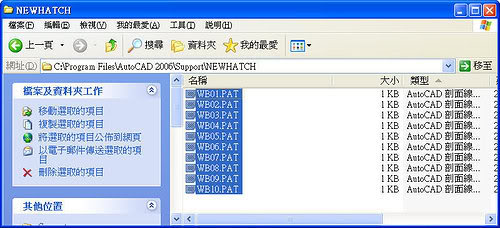
以 AutoCAD 2006 為例,一般在建立 剖面線 時有2種方法:
1.按一下「繪圖」功能表 →「剖面線」。
2.按一下「工具」功能表 →「設計中心」。
※※※ 進階操作 ※※※
1.「繪圖」功能表 →「剖面線」→ 會顯示「剖面線與漸層」對話方塊。
並在剖面線樣式選項板 選擇「自訂」標籤後,
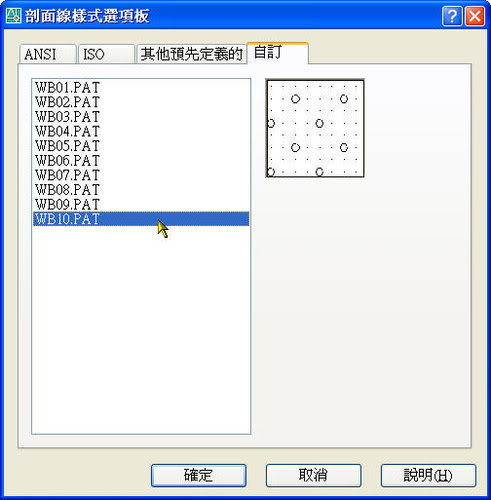
指定[類型與樣式]、[角度和比例]後,使用 加入: 點選點 或 加入: 選取物件 等方式,
在目前圖面 指定點或選取 周圍形成封閉區域的既有物件決定邊界,進而建立套用的剖面線樣式外觀。
2.「工具」功能表 →「設計中心」或在指令行: 輸入 adcenter → 會顯示「設計中心」。
找尋 使用者自訂 剖面線樣式檔 位置:
C:\Program Files\AutoCAD 2006\support
使用說明:
A.指定 使用者自訂 剖面線樣式檔(WB01.pat、WB02.pat...WB10.pat)後,連續點擊 2 下 WB10.pat 會顯示自訂剖面線樣式。
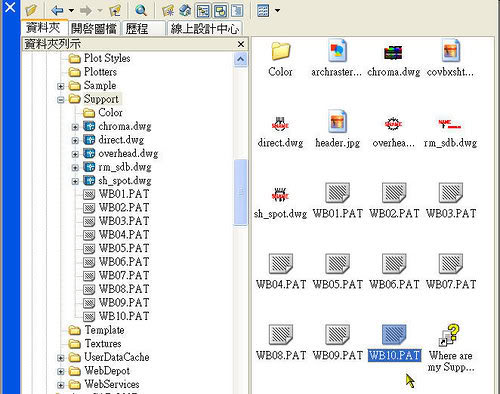
再按住滑鼠左鍵拖曳到欲建立剖面線的區域,即可建立該類型的剖面線。

B.透過「設計中心」建立的方式,可以把所有的 使用者自訂 剖面線樣式檔(WB01.pat、WB02.pat...WB10.pat),
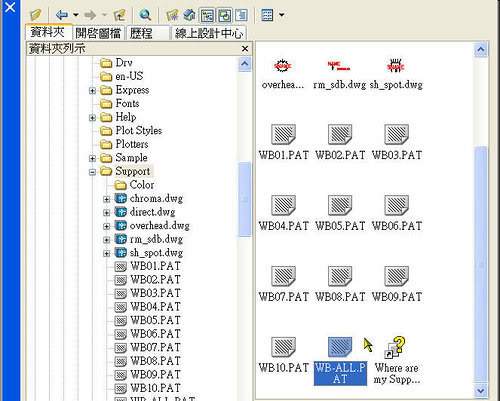
全部編寫於一個單一檔案(WB-ALL.pat),連續點擊 2 下 WB-ALL.pat 即可顯示十組自訂剖面線樣式。
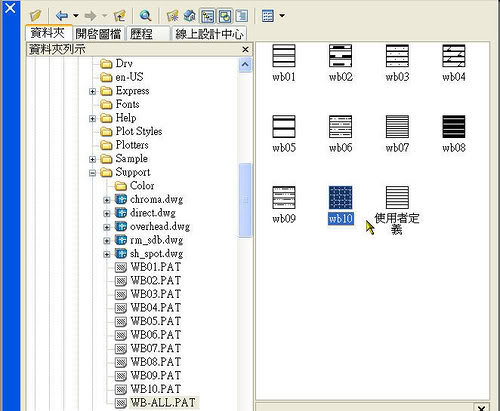
*請使用 MS-DOS 方式,快速將 使用者自訂 剖面線樣式檔(WB01.pat、WB02.pat...WB10.pat),

MS-DOS語法:COPY *.pat WB-ALL.pat

快速自動化編寫成為一個檔案(WB-ALL.pat),就不用再侷限於一個檔案(*.PAT)只能寫一組剖面線樣式。

延伸閱讀:
「教學」剖面線之自訂概述
https://www.autocad-tw.com/t35-topic
「教學」剖面線之基本運用
https://www.autocad-tw.com/t36-topic
「教學」剖面線之進階操作
https://www.autocad-tw.com/t37-topic
以下有十組自訂的剖面線樣式檔:
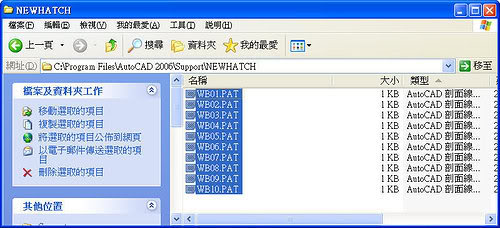
以 AutoCAD 2006 為例,一般在建立 剖面線 時有2種方法:
1.按一下「繪圖」功能表 →「剖面線」。
2.按一下「工具」功能表 →「設計中心」。
※※※ 進階操作 ※※※
1.「繪圖」功能表 →「剖面線」→ 會顯示「剖面線與漸層」對話方塊。
並在剖面線樣式選項板 選擇「自訂」標籤後,
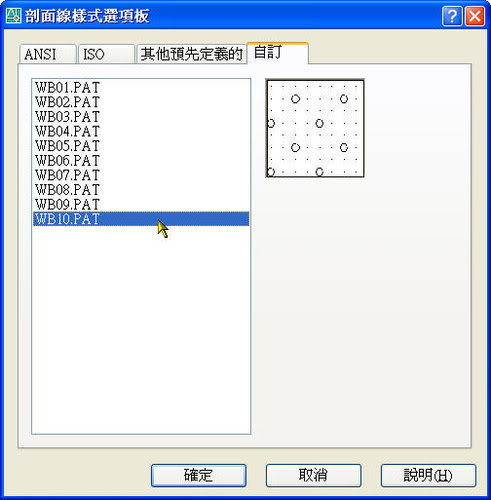
指定[類型與樣式]、[角度和比例]後,使用 加入: 點選點 或 加入: 選取物件 等方式,
在目前圖面 指定點或選取 周圍形成封閉區域的既有物件決定邊界,進而建立套用的剖面線樣式外觀。
2.「工具」功能表 →「設計中心」或在指令行: 輸入 adcenter → 會顯示「設計中心」。
找尋 使用者自訂 剖面線樣式檔 位置:
C:\Program Files\AutoCAD 2006\support
使用說明:
A.指定 使用者自訂 剖面線樣式檔(WB01.pat、WB02.pat...WB10.pat)後,連續點擊 2 下 WB10.pat 會顯示自訂剖面線樣式。
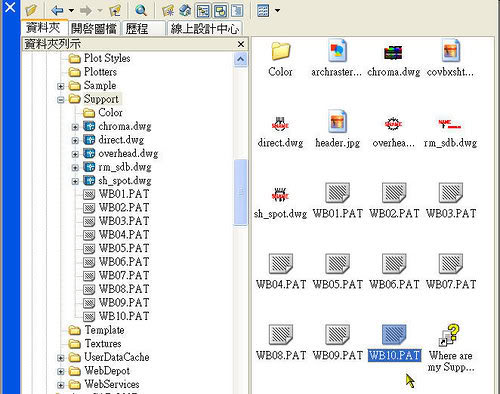
再按住滑鼠左鍵拖曳到欲建立剖面線的區域,即可建立該類型的剖面線。

B.透過「設計中心」建立的方式,可以把所有的 使用者自訂 剖面線樣式檔(WB01.pat、WB02.pat...WB10.pat),
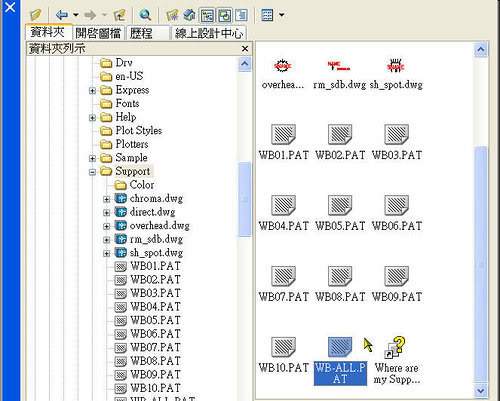
全部編寫於一個單一檔案(WB-ALL.pat),連續點擊 2 下 WB-ALL.pat 即可顯示十組自訂剖面線樣式。
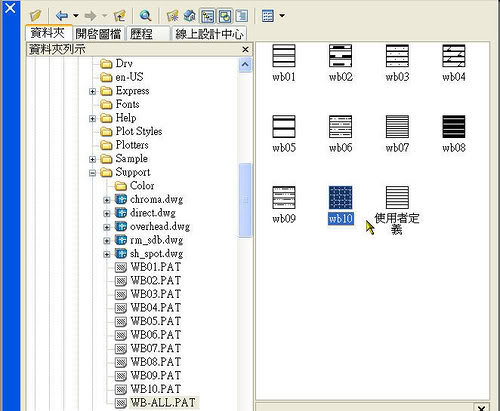
*請使用 MS-DOS 方式,快速將 使用者自訂 剖面線樣式檔(WB01.pat、WB02.pat...WB10.pat),

MS-DOS語法:COPY *.pat WB-ALL.pat

快速自動化編寫成為一個檔案(WB-ALL.pat),就不用再侷限於一個檔案(*.PAT)只能寫一組剖面線樣式。

延伸閱讀:
「教學」剖面線之自訂概述
https://www.autocad-tw.com/t35-topic
「教學」剖面線之基本運用
https://www.autocad-tw.com/t36-topic
「教學」剖面線之進階操作
https://www.autocad-tw.com/t37-topic
Tiger&蘋果爸 在 2019-06-11, 13:21 作了第 1 次修改
____________________________________________________________________________________
👉快速比例設定與出圖技巧-線上課程(點我)👈
 回復: 「教學」剖面線之進階操作
回復: 「教學」剖面線之進階操作
感謝蘋果爸的教學說明
簡單 明瞭 而且受益良多
簡單 明瞭 而且受益良多

Jakie- 初級會員

- 文章總數 : 80
年齡 : 47
來自 : Tainan Baiho
職業 : 土木
愛好 : 自然藝術
個性 : 有點品味,有點走味~^.^
使用年資 : 8年
使用版本 : 2018
積分 : 1
經驗值 : 5515
威望值 : 87
注冊日期 : 2010-10-28




 使用DOS成功了耶!
使用DOS成功了耶!

基本上,我看到"DOS"三個字有點頭大,

但今天鼓起勇氣來試蘋果爸的方法!
畢竟這麼的清楚,不來努力學學實在會對不起蘋果爸!
請看上方圖片,我成功了耶!!
只是有幾點疑問:
1.請問:選項版上面的小圖示,如何讓它清楚呢?
2.請問:一次只能選十個PAT檔來當做一個綜合的使用者自訂剖面線樣式檔嗎?可以超過嗎?
3.請問:請問這十個PAT檔的檔名一定要用英文嗎?
我用中文(中英文皆有)的PAT做測試,做出來後的一個綜合PAT檔,無法放到選項版使用?
即使是單獨的PAT從設計中心拖曳出來,也會被炸開....?!
後來用英文檔名的PAT做出來就OK了!也可以放到選項版且能使用於圖檔中.
4.請問:在DOS中複製出來的檔名,一定要取名為:WB-ALL.pat?可以取別的英文名嗎?
5.請問在一個主題選項版中最多可以放幾個圖示?
沒有想到一個HATCH也有這麼多學問啊...

連DOS都可以派上用場!(否則開關PAT複製檔案肯定花不少時間!)
謝謝蘋果爸的解說與教導!讓我知道上HATCH也有這多方法!

YU HSIANG- 初級會員

- 文章總數 : 140
年齡 : 46
來自 : 新北市
職業 : 繪圖
愛好 : 上網
個性 : 靜
使用年資 : 12
使用版本 : AUTO CAD 2010
積分 : 9
經驗值 : 5659
威望值 : 195
注冊日期 : 2011-05-05










 回復: 「教學」剖面線之進階操作
回復: 「教學」剖面線之進階操作
1.這個取決於剖面線檔的語法比例,一般還有分公制或英制,除非改剖面線檔的語法,不然可能沒有辦法!YU HSIANG 寫到: 基1.請問:選項版上面的小圖示,如何讓它清楚呢?
2.請問:一次只能選十個PAT檔來當做一個綜合的使用者自訂剖面線樣式檔嗎?可以超過嗎?
3.請問:請問這十個PAT檔的檔名一定要用英文嗎?
我用中文(中英文皆有)的PAT做測試,做出來後的一個綜合PAT檔,無法放到選項版使用?
即使是單獨的PAT從設計中心拖曳出來,也會被炸開....?!
後來用英文檔名的PAT做出來就OK了!也可以放到選項版且能使用於圖檔中.
4.請問:在DOS中複製出來的檔名,一定要取名為:WB-ALL.pat?可以取別的英文名嗎?
5.請問在一個主題選項版中最多可以放幾個圖示?
沒有想到一個HATCH也有這麼多學問啊...
連DOS都可以派上用場!(否則開關PAT複製檔案肯定花不少時間!)
謝謝蘋果爸的解說與教導!讓我知道上HATCH也有這多方法!
不然你可以自己修改PNG檔(位置如下),再來使用重新指定影像(選擇圖示按右鍵)
C:\Documents and Settings\使用者登入帳號\Application Data\Autodesk\AutoCAD 2012 - Traditional Chinese\R18.2\cht\Support\AuthorPalette\Palettes\Images
2.可以超過!
3.按照經驗最好使用英數最ok~
4.檔名可以自行定義。
5.這個沒有測過,試過260個還可以~
____________________________________________________________________________________
👉快速比例設定與出圖技巧-線上課程(點我)👈
 回復: 「教學」剖面線之進階操作
回復: 「教學」剖面線之進階操作
Tiger&蘋果爸 寫到:這個取決於剖面線檔的語法比例,一般還有分公制或英制,除非改剖面線檔的語法,不然可能沒有辦法!
不然你可以自己修改PNG檔(位置如下),再來使用重新指定影像(選擇圖示按右鍵)
C:\Documents and Settings\使用者登入帳號\Application Data\Autodesk\AutoCAD 2012 - Traditional Chinese\R18.2\cht\Support\AuthorPalette\Palettes\Images
看到這堆字就開始頭昏了,還有PNG檔耶!從來不知道那是什麼.....我真是不認真!
謝謝蘋果爸老師的解答!
我真的好久沒有上來了!
屬於懶小孩的我總是三分鐘熱度啊~~


YU HSIANG- 初級會員

- 文章總數 : 140
年齡 : 46
來自 : 新北市
職業 : 繪圖
愛好 : 上網
個性 : 靜
使用年資 : 12
使用版本 : AUTO CAD 2010
積分 : 9
經驗值 : 5659
威望值 : 195
注冊日期 : 2011-05-05










AutoCAD顧問 :: 技術(發言等級:一般會員) :: :: 進階討論
第1頁(共1頁)
這個論壇的權限:
您 無法 在這個版面回復文章
 教學課程
教學課程


































